طرق توصيل جهاز عرض فيديو بجهاز كمبيوتر محمول
يتم توصيل جهاز العرض بجهاز كمبيوتر محمول بواسطة تلاعب بسيط ، ولكن للأسف ، على طول هذا الطريق ، غالباً ما تكون هناك صعوبات. عندما ترفض الأجهزة التزاوج تلقائيًا ، فهذا يعني أنه تم إسقاط الإعدادات القياسية للنظام ، أو ببساطة لا تفهم هذه الأجهزة بعضها البعض. كيفية توصيل جهاز عرض بجهاز كمبيوتر محمول في هذه الحالة؟ تم تكوين الاتصال يدويًا: لهذا ، يوفر نظام التشغيل بعض الدقة مجموعات المفاتيح. في غياب مثل هذا ، يتم تنفيذ إعداد المعلمة عن طريق فرض تغييرات التكوين.

محتوى
اتصال سلكي
يتصل جهاز عرض الوسائط المتعددة ، بغض النظر عن الطراز ، بجهاز كمبيوتر أو كمبيوتر محمول عبر VGA أو كابل HDMI. للحصول على جودة عالية HDMI سيكون أفضل محتوى.
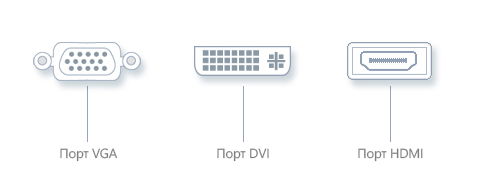
خوارزمية الاتصال الأولية:
- افصل كلا الجهازين عن الشبكة قبل تشغيل جهاز العرض ؛
- أدخل القابس في الموصل المناسب ؛
- قم بتشغيل جهاز العرض ، ثم جهاز الكمبيوتر.
في الحالات التي لا يتوفر فيها الموصل المطلوب ، يمكنك استخدامه محول خاص. يمكن أن يحدث هذا عندما يكون لبطاقة الفيديو موصل DVI فقط ، وجهاز عرض VGA أو HDMI. يؤدي استخدام محول إلى تقليل جودة المحتوى قليلاً. يتم تشغيل جهاز العرض أولاً ، وإلا لن يراه الكمبيوتر.

محول خاص
اتصال لاسلكي
يمكنك أيضًا مزامنة الأجهزة عبر بروتوكول Wi-Fi ، واليوم تزداد شعبية هذه الطريقة. لتنشيط تحتاج تثبيت السائقين، ولكن في حالة نظام التشغيل Windows 7 ، عادة ما يكون النظام عاديًا.
إذا فقدت القرص ، يمكن تنزيل التطبيق على الإنترنت من موقع علامة الجهاز.
قبل توصيل جهاز العرض بجهاز كمبيوتر محمول ، تحتاج إلى تثبيت هوائيات Wi-Fi في موصلات USB الخاصة بجهاز العرض وجهاز الكمبيوتر ، وهي تبدو وكأنها محرك أقراص USB محمول صغير. يشير ضوء المؤشر الأخضر إلى أن الاتصال كان ناجحًا.

تجدر الإشارة إلى أنه ليس كل أجهزة العرض التي تدعم Wi-Fi ، ستعرض الفيديو. يمكن توصيل بعض الموديلات فقط للتحكم في المعدات ، ويجب توضيح هذا الفارق الدقيق مع عملية الشراء. الاتصال السلكي أكثر موثوقية وعمليًا: فمقبس HDMI ، على سبيل المثال ، مصمم لنقل الفيديو بجودة ممتازة دون تدخل.
نحن نعرض المحتوى في الوضع الصحيح
نظريًا ، بعد توصيل الكابل بالموصل المناسب ، يجب أن تظهر الصورة تلقائيًا. في بعض الحالات ، عندما تكون الإعدادات غير صحيحة ، يجب على المستخدم إجراء التغييرات اللازمة لعرض المحتوى. من المعروف أن كل إصدار من نظام التشغيل له خصائصه الخاصة ، لأنه لا يوجد إجراء واحد.
- اختصارات. لعرض قائمة من جهاز كمبيوتر محمول إلى شاشة بروجيكتور خارجية ، تحتاج إلى دمج مفتاح Fn وأحد سلسلة F1-F12 (زر به صورة كمبيوتر محمول وشاشة خارجية) بضغطة واحدة. لا تعمل هذه الطريقة إذا لم تكن الأزرار الوظيفية نشطة.

زر التبديل بين شاشة الكمبيوتر المحمول وجهاز العرض
- نوافذ XP. يعد إعداد جهاز العرض على إصدار XP شائع أمرًا سهلاً مثل إدارة هذا النظام القديم. لضبط المعلمات ، قم بإدخال قائمة سطح المكتب باستخدام زر الماوس الأيمن (انقر فوق أي زر)المكان). افتح العنصر "خصائص" ، ثم في قائمة "العرض" ، حدد "الإعدادات / الإعدادات". بعد ذلك ، حدد عرض الكمبيوتر (الكمبيوتر المحمول) أو اتصال الشاشة الخارجية الثانية ، مع ملاحظة العنصر "توسيع سطح المكتب على هذه الشاشة" (قم بتوسيع سطح مكتب Windows الخاص بي بشاشة العرض هذه). بالمناسبة ، هنا يمكنك التحقق مما إذا تم تعيين الإذن بشكل صحيح.
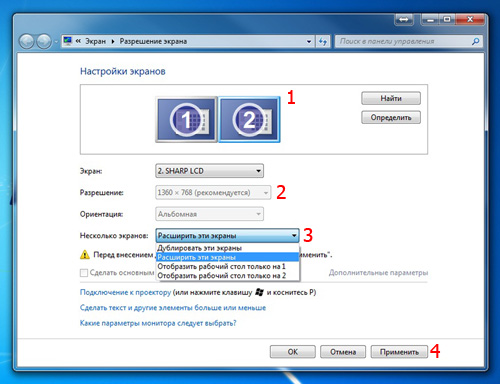
- ويندوز 7 /ويندوز فيستا. في هذا النظام ، تحتاج إلى الانتقال إلى قسم "دقة الشاشة" ، لذلك نقوم بالنقر بزر الماوس الأيمن على سطح المكتب. هنا من القائمة "شاشات متعددة" اختر "تمديد هذه الشاشات". الطريقة الثانية هي من خلال خط البحث حيث تحتاج إلى إدخال "الاتصال بجهاز العرض" ، ثم يظهر رابط إلى التطبيق القياسي. سيتم تقديم المستخدم مع العديد من طرق إنتاج المحتوى.
- ويندوز 8. بالنسبة للإصدار الثامن من Windows ، توجد طريقة بسيطة لإسقاط صورة: انتقل إلى Start (ابدأ) ، ثم افتح علامة التبويب Control Panel (لوحة التحكم) ، واختر Screen (الشاشة) في قسم التصميم والتخصيص ، ثم Screen Resolution (دقة الشاشة). سيتم تقديم التالي اختيار شاشة الكمبيوتر أو الشاشة الخارجية.
ثم ، يحصل المستخدم على الوصول إلى أربعة أوضاع عرض الصورة جهاز عرض متصل.
- تكرار (التكرار) - عندما يتم تكرار الفيديو من جهاز كمبيوتر أو جهاز كمبيوتر محمول إلى شاشة خارجية.
- فقط الكمبيوتر - يتم لعب المحتوى على شاشة الكمبيوتر المحمول ، ولا تشارك الشاشة الخارجية في هذا الوقت.
- توسيع - يتم تقسيم سطح المكتب إلى قسمين ، يتم عرض الجانب الأيسر على جهاز الكمبيوتر ، والجانب الأيمن من خلال جهاز العرض.
- العرض فقط - سيتم عرض المعلومات فقط على الشاشة الكبيرة.
رقائق مفيدة لبوير بوينت
برنامج Office Power Point "شحذ" للعروض التقديمية ، وغالبًا ما يستخدم لأنه بسيط وملائم. هناك بعض الخصائص المميزة للعمل ، على سبيل المثال ، يمكنك عرض الشرائح على شاشة كبيرة ، وعرض نص تقرير أو محاضرة على جهاز كمبيوتر.
لا تستغرق الإعدادات الكثير من الوقت: بعد مزامنة جهاز العرض مع الكمبيوتر الشخصي ، انتقل إلى البرنامج وعلى لوحة الشاشة العلوية لـ "عرض الشرائح" - "إظهار العرض التقديمي". نضع علامة أمام "معدات الإسقاط". هنا يمكنك العثور على "وضع السماعة" ، إذا قمت بتنشيطه ، فسيتم عرض أدوات مساعدة مختلفة لإجراء المحاضرات على الشاشة - أزرار أو ملاحظات إضافية.
تصحيح الصورة اليدوية
في بعض الأحيان تكون الصور أو الحروف غير واضحة أو "طافية" - يحدث هذا عند ضبط إعدادات دقة الشاشة الخاطئة على جهاز الكمبيوتر.لتعظيم الجودة ، قم بتثبيت دقة على جهاز الكمبيوتر لديك تطابق خصائص جهاز الإسقاط. في نفس الوقت ، لا تتغير إعدادات جهاز العرض.
كيفية تغيير الإعدادات على جهاز الكمبيوتر / الكمبيوتر المحمول (للمنصة ويندوز 7 /ويندوز فيستا):
- للدخول إلى إعدادات الكمبيوتر ، تحتاج إلى فتح القائمة بزر الماوس الأيمن (انقر على سطح المكتب) ؛
- حدد البند "دقة الشاشة" وتعيين القيمة الصحيحة (مثل جهاز الإسقاط) ؛
- حفظ الإعدادات عن طريق النقر على زر "موافق".
المعلمات ويندوز 10 مختلف قليلا ، وهنا البند "القرار" في قسم المعلمات من الشاشة. انقر فوق "ابدأ" وابحث عن علامة التبويب "النظام" ، في الجزء الأيسر من النافذة ، وانتقل إلى أسفل الصفحة وافتح "إعدادات العرض المتقدمة". ثم كل شيء بسيط: حدد القيمة المطلوبة وحفظ الإعدادات.
هذه المهمة ، وكيفية توصيل جهاز العرض إلى جهاز كمبيوتر ، اكتمال. بعد الاتصال ، يتم ترك المستخدم لاختيار وضع إخراج مناسب لإجراء عرض تقديمي أو مشاهدة فيديو في المنزل.

/rating_off.png)











